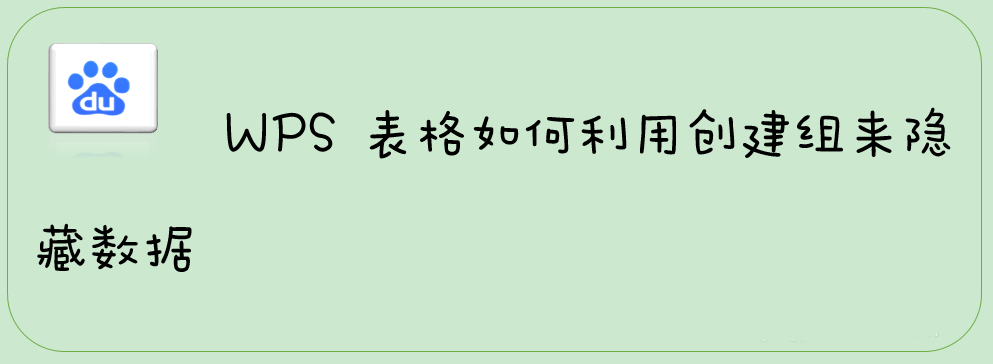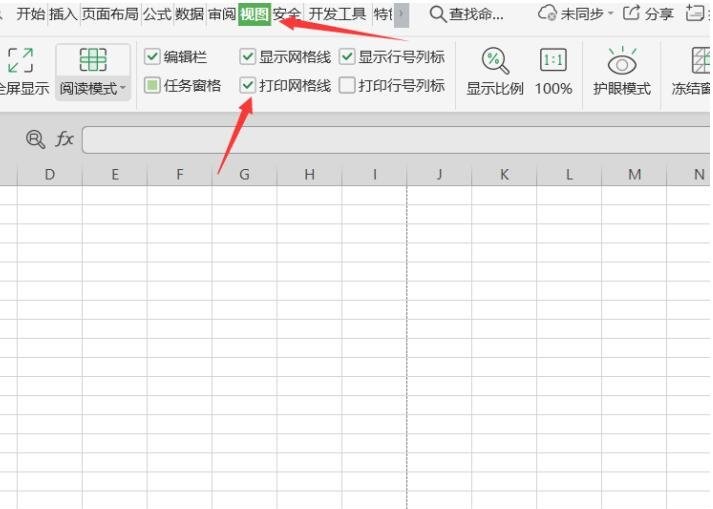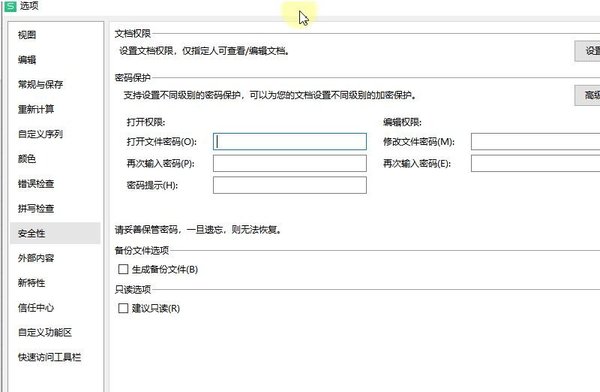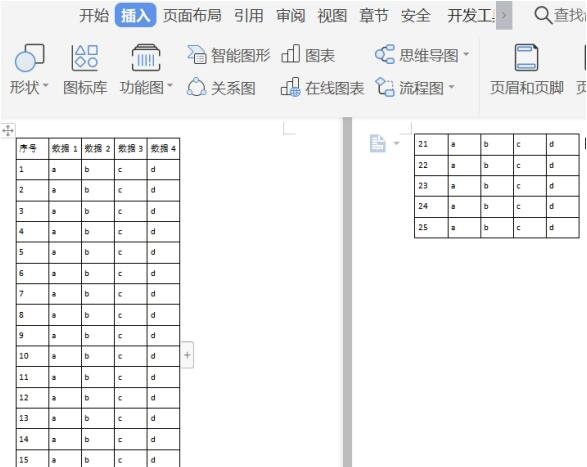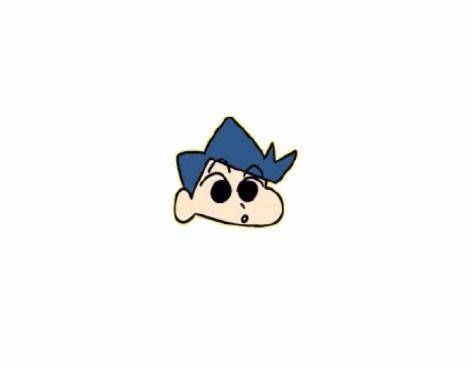WPS表格如何隐藏状态栏教程 WPS状态栏隐藏方法详解
发布时间:2025-05-14 12:51:34 作者:手工客
隐藏WPS表格状态栏的方法非常简单,只需通过选项窗口中的视图设置即可完成。本文详细介绍了具体操作步骤,并提供了优化编辑界面的其他建议,帮助用户提升工作效率。
在使用WPS表格进行文件编辑时,底部的状态栏会显示页面缩放比例、单页/双页模式以及阅读模式等功能按钮。如果用户不需要这些功能,可以选择隐藏状态栏以获得更简洁的界面。
方法步骤
1. 打开WPS软件并进入表格文件的编辑界面。
2. 在编辑页面下方可以看到状态栏,其中包含多种实用功能。
3. 点击左上角的三横菜单图标,选择"选项"功能。
4. 在打开的选项窗口中切换到"视图"选项卡。
5. 在右侧的功能列表中取消勾选"状态栏",然后点击"确定"按钮。
6. 返回编辑页面后,底部的状态栏将不再显示。
通过以上操作,用户可以轻松实现WPS表格状态栏的隐藏,从而让工作界面更加整洁。
除了隐藏状态栏外,用户还可以根据个人需求调整其他视图设置,比如工具栏、网格线等,进一步优化编辑体验。
相关文章
-

WPS2019文档怎么关闭状态栏?WPS2019开启/关闭状态栏方法
WPS2019文档怎么关闭状态栏?这篇文章主要介绍了WPS2019开启 关闭状态栏方法,需要的朋友可以参考下10-20 -

wps如何把表格数据做成柱状图?wps把表格数据做成柱状图技巧
这篇文章主要介绍了wps如何把表格数据做成柱状图?wps把表格数据做成柱状图技巧的相关资料,需要的朋友可以参考下本文详细内容介绍08-24